

DirectX 12 za Windows 10 - posodobljena komponenta operacijskega sistema, ki je sestavni del vmesnika za interakcijo aplikacij in operacijskega sistema z gonilniki video adapterja. Za nov nabor knjižnic je značilna povečana zmogljivost, optimizirana uporaba virov video adapterja s številnimi procesorji, pa tudi sposobnost dela v povezavi z več grafičnimi procesorji različnih proizvajalcev.
Od tu sledi razveljavitev zavajanja, da je nabor knjižnic povpraševan le za igre. Dejansko procesi, ki za grafični čip potrebujejo veliko virov (če video kartica podpira Direct 12), potrebujejo posodobljen DirectX kot video predvajalnik ali celo tipkovnico.
V članku bomo pogledali, kako najti različico DirectX v operacijskem sistemu Windows 10, kam jo lahko prenesete, kako namestiti in kdaj ni mogoče.
Kako določiti različico uporabljenega DX-a
Diagnostično orodje te knjižnice vam bo omogočilo ogled podatkov o izdaji DirectX, ki se uporablja v osebnem računalniku.
1. Pokličite okno "Zaženi" skozi meni Win → X ali s kombinacijo Win + R.
2. V besedilni niz vnesite "dxdiag" in za izvedbo ukaza pritisnite "Enter".
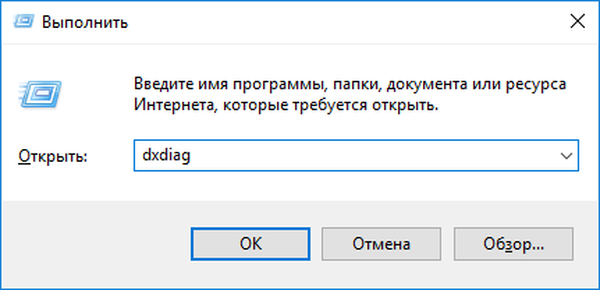
Posledično se bo odprlo okno Diagnostično orodje. V prvem zavihku usmerimo pogled v zadnjo vrstico razdelka s podatki o vašem sistemu. Vrstica "DirectX Version" vsebuje potrebne informacije.
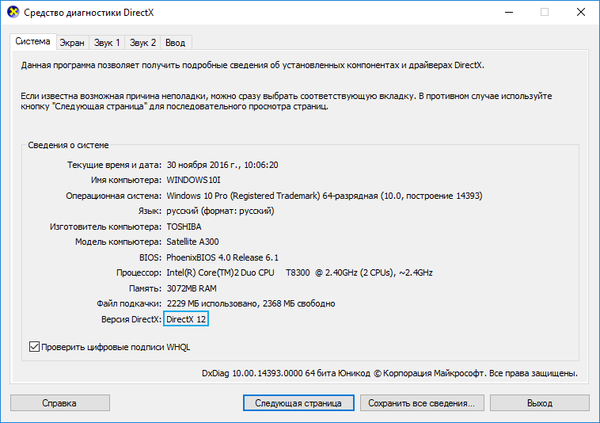
Ne glede na različico knjižnic, ki jih uporabljate, jih redno obnavljamo. Če pa v vrstici prikazuje 11. različico komponente v sistemu Windows 10, je to znak, da video kartica ne podpira nove tehnologije.
Podatke lahko preverite na spletni strani proizvajalca grafičnega čipa ali na okencu (v navodilih za uporabo) video kartice ali prenosnika. Tudi če naprava ni na seznamu združljivih, se lahko izkaže, da je vsa stvar v gonilniku: v GPU je dovolj zmogljivosti za delo z DX-12, vsi stroški pa so samo za programsko opremo.
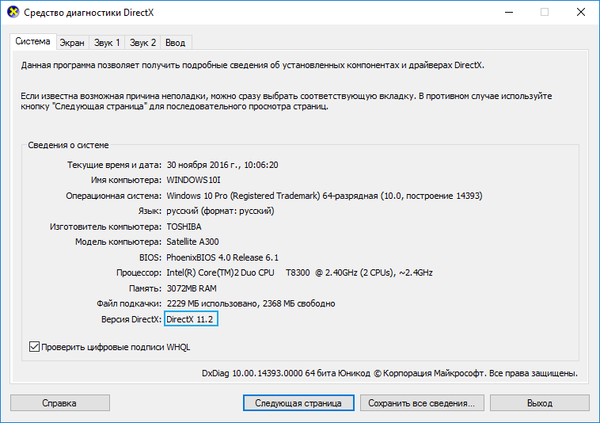
Po preverjanju se lahko izkaže, da je naprava združljiva z novo tehnologijo. V tem primeru (in v vseh drugih primerih) morate biti pozorni na datum zadnje posodobitve gonilnika za video čip. Najverjetneje zastarela programska oprema ne omogoča namestitve Direct 12. Posodobite gonilnike s prenosom namestitvenega programa iz uradnega vira razvijalca. Center za posodobitev ne sme zaupati tej operaciji, saj pogosto izbere manj združljivo programsko opremo.
Dogaja se, da stari vozniki nočejo odstraniti, zaradi česar ni mogoče namestiti novih. Tukaj prihaja Uninstaller Display Driver. Izvedel bo celovito čiščenje sistema iz datotek, storitev in vnosov v registre, povezane z gonilnikom video čipov, in vam omogočil, da od ničle namestite svežo programsko opremo za napravo.
Po zaključku vseh operacij gremo na diagnostično orodje DX-12 in preverimo model gonilnika. Biti mora 2 različici.
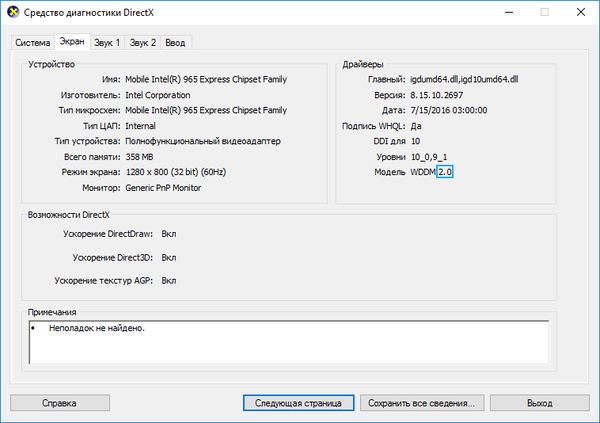
Namestitev DirectX 12 za Windows 10
Kljub prisotnosti 12 različic DirectX-a ima lahko "najboljših deset" težave z zagonom nekaterih iger, videoposnetkov in grafičnih urejevalcev, ko se pojavi napaka glede odsotnosti komponente, imenovane "d3dx * .dll" v sistemu. To kaže na odsotnost knjižnice ali celotnega niza v sistemu. Težava je bila še posebej nujna v prvih letih po množičnem prehodu na Windows 7 in 10 Direct.
Če sta sedem in osem nameščena s starimi knjižničnimi sklopi, je v "deseterici" privzeto samo nov Direct, stare komponente pa manjkajo, kar povzroča obvestila o nemogoče najti določeno datoteko iz nabora.
Če želite dobiti celoten nabor dinamičnih knjižnic, potrebnih za normalno interakcijo vseh (novih in zastarelih) aplikacij z najnovejšimi gonilniki video adapterjev, morate slediti spodnjim korakom.
1. Odpremo internetni brskalnik in sledimo povezavi https://www.microsoft.com/en-us/download/details.aspx?id=35 do uradnega vira distribucije in podpore za DirectX.
2. Določite jezik namestitvenega programa.
3. Kliknite "Prenesi".
Datoteka je spletna namestitev, za namestitev DirectX 12 pa boste prenesli približno sto megabajtov knjižnic. Pri uporabi mobilnega interneta je to treba upoštevati, saj je promet lahko zelo drag.
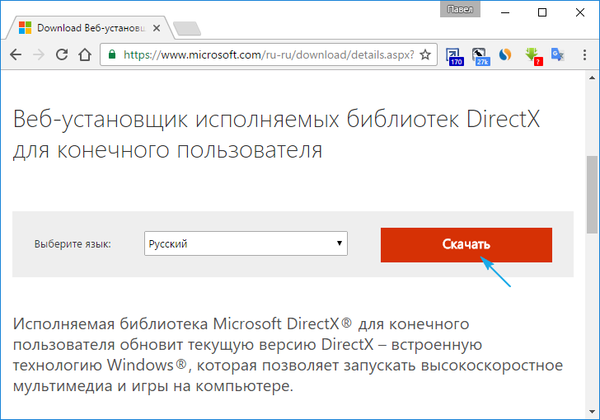
4. Označite potrditvena polja poleg vseh elementov, da ne želite prenesti pisarne in drugih nepotrebnih komponent.
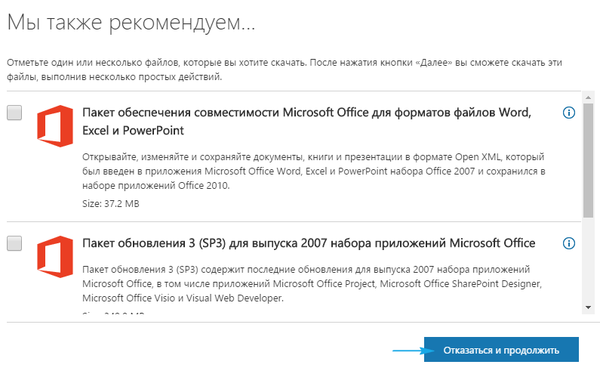
5. Zaženite prejeto datoteko in preverite zanesljivost vira za namestitev.
6. Proučimo pogoje licence in jih sprejmemo s klikom na "Naprej".
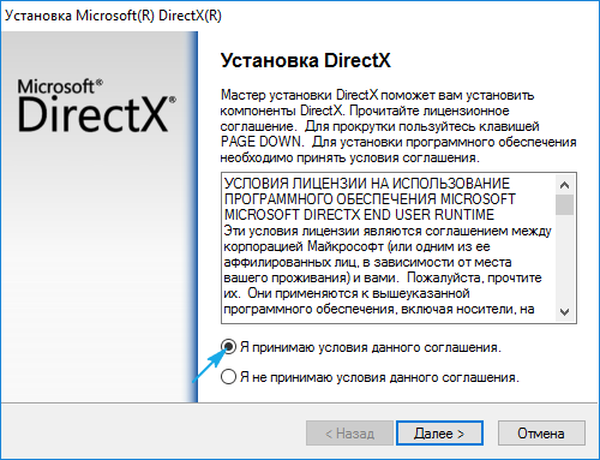
7. Prav tako ne želimo vključiti Microsoftovega iskalnika z imenom Bing v internetne brskalnike, ki jih najdemo v računalniku. Kliknite »Naprej«.

8. Kliknite »Naprej«.
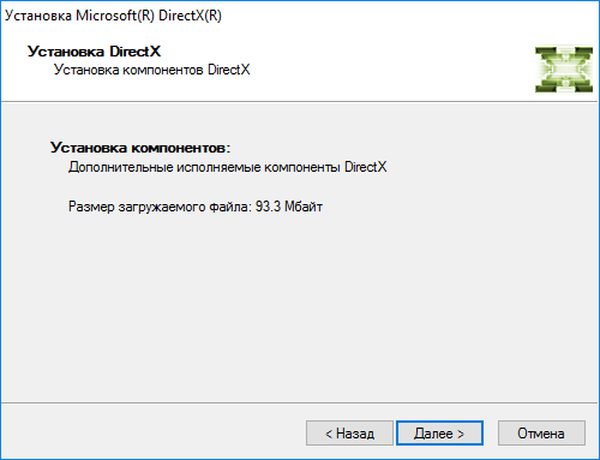
Zdaj je treba počakati, da namestitveni program pregleda sistem, da bi našel manjkajoče in zastarele komponente, jih naložil (njihove nove različice) iz uradnega strežnika razvijalca, jih postavil v ustrezne sistemske kataloge in registriral vsako knjižnico v sistemskem registru.
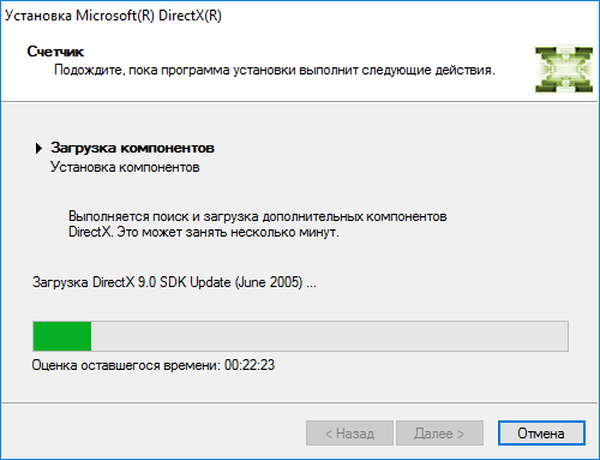
Nameščen namestitveni program po zaključku ne ponuja ponovnega zagona računalnika, vendar je vseeno priporočljivo, da to storite tako, da se vse nove knjižnice ponovno registrirajo in aplikacije lahko delajo z njimi.
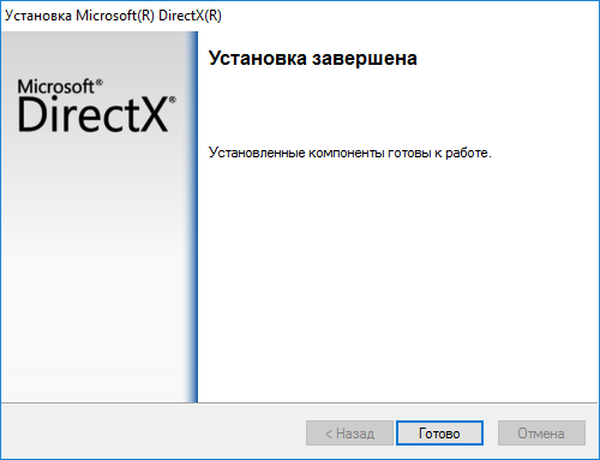
Če vaša video kartica podpira DirectX 12, potem bi se po posodabljanju gonilnikov in komponent DX številka 12 morala pojaviti v vrstici s podatki o različici knjižnice v diagnostičnih orodjih. Če se to ne zgodi, morate počakati na naslednjo izdajo gonilnika ali razmišljati o kopičenju na novem grafičnem procesorju če ste navdušen igralec.
Naprave, ki jih podpira DX-12, vključujejo:
- Integrirani čipi iz vrstice Inter i3, i5, i7 in nekaterih drugih;
- Serija GeForce 600-900 (podpora DX-12 še ni na voljo v številnih video karticah iz 800 modelov);
- Radeon HD RX7, RX9, 7000, 8000 serije in nekateri integrirani procesorji.
Podrobnejše informacije je treba poiskati o uradnih virih razvijalcev naprav..











